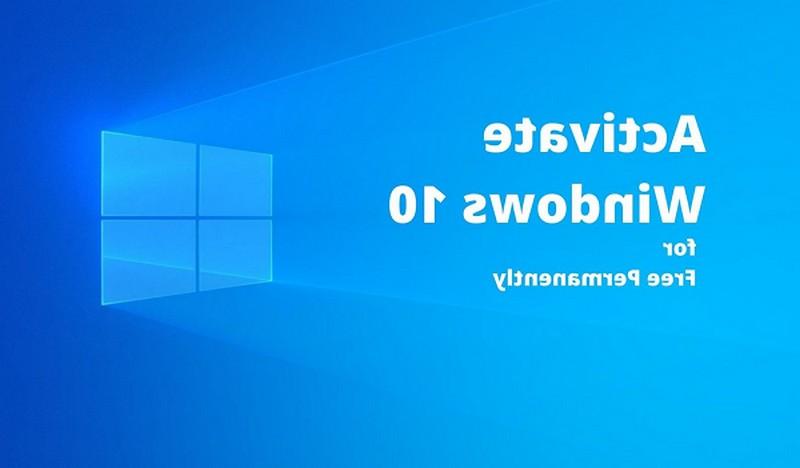Đôi khi chúng ta có thể quên mật khẩu cho tài khoản LINE của mình hoặc gặp vấn đề về đăng nhập mà không có email được liên kết. Tuy nhiên đừng lo lắng, việc cách lấy lại mật khẩu LINE mà không cần email không phải là điều khó khăn. Trong bài viết này, chúng ta sẽ cùng Điện thoại Giá Kho tìm hiểu cách đơn giản và dễ dàng để lấy lại mật khẩu LINE mà không cần sử dụng đến email nhé!
Tính năng ứng dụng LINE
Ứng dụng LINE được phát triển bởi LINE Corporation có trụ sở tại Nhật Bản, là một ứng dụng trò chuyện và gọi điện thoại trực tuyến. Nó hoạt động trên nhiều nền tảng, bao gồm điện thoại di động (iOS và Android), máy tính cá nhân (Windows và macOS), cùng nhiều thiết bị thông minh khác. LINE mang đến nhiều tính năng hữu ích như: gửi tin nhắn văn bản, hình ảnh, video và âm thanh; thực hiện cuộc gọi điện thoại và video call miễn phí; tạo nhóm chat để trò chuyện cùng nhiều người; sử dụng stickers và emoji đa dạng; kết nối với danh bạ điện thoại và tích hợp nhiều dịch vụ mở rộng khác nhau.
Ứng dụng LINE rất phổ biến và được sử dụng rộng rãi trên toàn cầu, giúp người dùng duyệt web, kết nối với bạn bè và thực hiện cuộc gọi quốc tế một cách dễ dàng.
Cách lấy lại mật khẩu Line không cần Email trên máy tính
Dưới đây là hướng dẫn chi tiết để đặt lại mật khẩu cho tài khoản Line của bạn thông qua ứng dụng trên máy tính, gồm hai bước chính:
Bước 1: Mở ứng dụng Line trên máy tính và thiết lập lại mật khẩu
- Khởi chạy ứng dụng Line trên máy tính của bạn. Đảm bảo bạn đã đăng nhập vào tài khoản Line của mình trước khi tiến hành đặt lại mật khẩu.
- Chọn tùy chọn “Reset password”: Sau khi đăng nhập thành công, nhấp vào “Reset password”. Điều này sẽ đưa bạn đến giao diện để thiết lập lại mật khẩu của tài khoản.
- Quét mã QR code bằng điện thoại: Để đảm bảo tính bảo mật, Line yêu cầu bạn sử dụng điện thoại di động của mình để quét mã QR code. Trên điện thoại của bạn, mở ứng dụng Line và chọn tùy chọn quét mã QR code. Quét mã QR code trên máy tính bằng điện thoại để xác minh và hoàn tất quá trình đặt lại mật khẩu.
Bước 2: Đặt lại mật khẩu cho tài khoản Line
- Nhấn vào “Mật khẩu”: Sau khi bạn đã quét mã QR code thành công và xác thực quá trình, bạn sẽ chuyển đến trang thiết lập lại mật khẩu. Ở đây, nhấn vào tùy chọn “Mật khẩu.”
- Nhập mật khẩu mới và xác nhận: Hai trường văn bản sẽ xuất hiện để bạn nhập mật khẩu mới. Gõ mật khẩu mới vào trường “Mật khẩu mới,” sau đó gõ lại mật khẩu đó vào trường “Xác nhận mật khẩu mới” để đảm bảo tính chính xác.
- Chọn “Thay đổi mật khẩu”: Khi bạn đã hoàn tất việc nhập mật khẩu mới và xác nhận, nhấn vào tùy chọn “Thay đổi mật khẩu.” Tài khoản Line của bạn sẽ được cập nhật với mật khẩu mới mà bạn vừa đặt.
Sau khi hoàn tất cả hai bước trên, bạn đã thành công đặt lại mật khẩu cho tài khoản Line của mình thông qua ứng dụng trên máy tính. Hãy chắc chắn rằng bạn ghi nhớ mật khẩu mới và sử dụng nó để đăng nhập vào tài khoản Line của mình.
Cách khôi phục mật khẩu LINE qua điện thoại
Dưới đây là hướng dẫn chi tiết để khôi phục mật khẩu LINE qua điện thoại:
Bước 1: Mở ứng dụng LINE trên điện thoại và đăng nhập lại
- Khởi đầu bằng việc mở ứng dụng LINE trên điện thoại của bạn.
- Chọn “Đăng nhập bằng số điện thoại”: Tại màn hình đăng nhập, hãy chọn tùy chọn này.
- Nhập số điện thoại: Gõ số điện thoại bạn đã sử dụng cho tài khoản LINE của mình.
Bước 2: Xác minh số điện thoại và nhập mã xác minh
- Trên tab mới xuất hiện: Sau khi bạn nhập số điện thoại, ứng dụng LINE sẽ mở một tab mới để xác minh thông tin.
- Bấm “Gửi”: Nhấn vào tùy chọn “Gửi” để yêu cầu gửi mã xác minh đến số điện thoại của bạn.
- Nhập mã xác minh: Bạn sẽ nhận được một mã xác minh trên điện thoại của mình. Nhập mã này vào ứng dụng LINE để xác minh số điện thoại của bạn.
Bước 3: Khôi phục lịch sử trò chuyện (tuỳ chọn)
- Chọn “Khôi phục lịch sử trò chuyện” (tuỳ chọn): Nếu bạn muốn giữ lại lịch sử trò chuyện của mình, hãy chọn tùy chọn này. Điều này sẽ giúp bạn không mất cuộc trò chuyện cũ khi khôi phục mật khẩu.
Sau khi hoàn tất các bước trên, bạn sẽ có thể khôi phục lại mật khẩu của tài khoản LINE và tiếp tục sử dụng ứng dụng như bình thường. Hãy chắc chắn rằng bạn ghi nhớ mật khẩu mới và bảo mật thông tin đăng nhập của mình.
Một số vấn đề khác thường gặp
Dưới đây là hướng dẫn chi tiết về cách khắc phục khi số điện thoại đăng ký LINE bị khóa hoặc khi bạn quên số điện thoại đã đăng nhập:
Khi số điện thoại đăng ký LINE bị khóa:
- Nguyên nhân: Số điện thoại đăng ký LINE có thể bị khóa do đăng nhập sai quá nhiều lần.
- Cách khắc phục: Bạn có thể thử khắc phục bằng cách chờ 24 tiếng sau đó đăng nhập lại. LINE thường sẽ tự mở khóa sau một thời gian nhất định nếu không có hoạt động đăng nhập sai nào nữa.
Khi bạn quên số điện thoại đã đăng nhập
Ngoài các trường hợp trên, cũng có thể bạn mất mật khẩu và không nhớ số điện thoại đã dùng để đăng nhập LINE. Trong trường hợp này, bạn có thể thử khắc phục như sau:
- Đăng nhập bằng Apple với iPhone hoặc đăng nhập bằng Facebook trên điện thoại: Một số tài khoản LINE được liên kết với Apple ID hoặc tài khoản Facebook. Đăng nhập bằng cách này có thể giúp bạn truy cập vào tài khoản LINE.
- Vào Quản lý tài khoản để xem số điện thoại: Sau khi bạn đăng nhập bằng Apple hoặc Facebook, hãy vào phần Quản lý tài khoản để xem số điện thoại đã đăng ký. Điều này giúp bạn xác định số điện thoại và sau đó đặt lại mật khẩu nếu cần.
Nếu bạn muốn đổi số điện thoại đăng ký trên LINE
- Bước 1: Truy cập ứng dụng LINE trên điện thoại của bạn.
- Bước 2: Nhấn vào biểu tượng “Home” để đến màn hình chính của ứng dụng LINE, sau đó chọn biểu tượng “Cài đặt” ở góc phải.
- Bước 3: Tiếp theo, nhấn vào “Hồ sơ” và sau đó chọn “Số điện thoại”.
- Bước 4: Tại ô “Mới,” bạn sẽ nhập số điện thoại mới mà bạn muốn đăng ký với tài khoản LINE của mình.
Sau khi hoàn tất bước này, số điện thoại đăng ký với tài khoản LINE sẽ được thay đổi thành số điện thoại mới mà bạn đã nhập.
Việc lấy lại mật khẩu Line mà không cần sử dụng Email thực sự có thể giúp tiết kiệm thời gian và nhanh chóng khắc phục vấn đề. Tuy nhiên, hãy luôn nhớ rằng bảo mật thông tin cá nhân là rất quan trọng. Hãy luôn sử dụng những phương pháp khôi phục mật khẩu được cung cấp bởi Line hoặc dịch vụ hỗ trợ của họ để đảm bảo tính bảo mật và an toàn cho tài khoản của bạn.
Đọc thêm:
Hướng dẫn tắt trạng thái online trên Facebook trên máy tính đơn giản